Sådan slukkes manuskriptgrænsefladen i iMessage

Hvis du bruger din iOS-enhed i landskabsmodus meget, har du sandsynligvis bemærket, at det bytter tastaturet med håndskriftsgrænsefladen. Bare rolig! Du behøver ikke at give op på widescreen-tekstning, du skal bare indstille et simpelt skifte.
IMessage-håndskriftsfunktionen introduceres med meget fanfare ved udgivelsen af iOS 10, og er en messaging nyhed, der giver dig mulighed for at sende "hånd skrevet "beskeder til folk i stedet for almindelige tekster eller emoji.
Det er et ret sikkert bet, at de fleste af dine tekster ikke er håndskrevne meddelelser. Hvis du ofte bruger iMessage, mens din enhed er i landskabsretning, opdager du hurtigt, at du roterer enheden i landskabet, mens du bruger iMessage, så du direkte til håndskriftsgrænsefladen. Mere end et par personer, vi har talt med siden udgivelsen af iOS 10, har simpelthen givet afkald på at holde deres enheder i portrætorientering for at undgå irritationen.
Heldigvis er der en simpel løsning, der ikke engang kræver en tur til indstillingsmenuen. Næste gang du drejer din enhed i liggende retning, mens du bruger iMessage, skal du bare søge efter tastaturikonet i nederste højre hjørne, som vist nedenfor. Tryk på tastaturikonet for at skifte fra håndskriftsgrænsefladen til det normale iOS-tastatur.
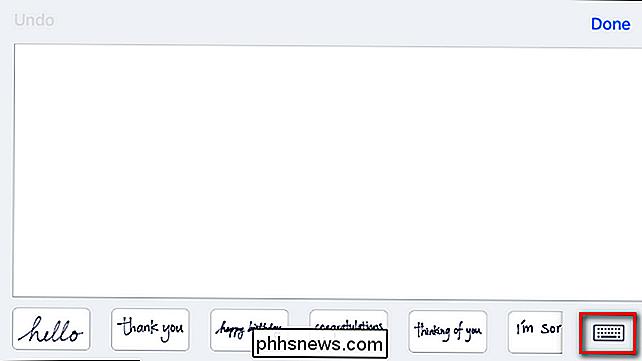
iOS vil huske denne ændring, og din nye standard liggende orienteringsgrænseflade i iMessage bliver tastaturet i stedet for håndskriftsinterfacet (og udvælgelsen vil fortsætte på tværs enhed genstart). Skulle du ønske at bruge håndskriftsgrænsefladen i fremtiden, skal du blot trykke på håndskriftsikonet, set på skærmbilledet nedenfor.
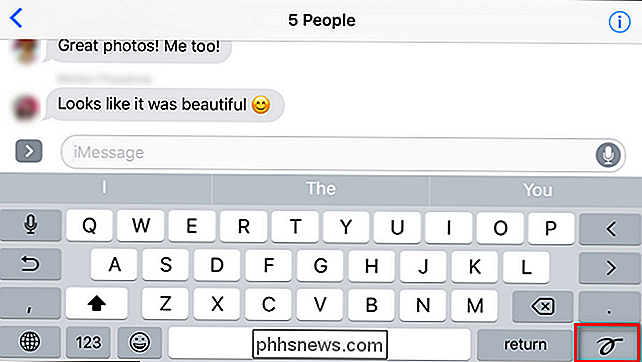
Det er alt, der er for det - et simpelt skift og dagene på hele skærmen bliver slået ud af den enorme og irriterende håndskrift interface er væk.

RELATERET: Hvad er et "normalt" kameralinsen? En telelinse er en linse, der ser ud til at forstørre fjerne objekter. For at gøre det skal de have en brændvidde længere end en normal linse eller en linse, der nærmer sig det optiske kvaliteter i det menneskelige øje. En normal linse har en brændvidde på mellem 40 mm og 58 mm på et fuldt ramkamera, så enhver lins med en brændvidde på mere end 60 mm kan betragtes som en telelinse.

Som standard, når Spotify når slutningen af sangen, lytter album, kunstner eller spilleliste til dig til den afspiller automatisk lignende sange ved hjælp af dets radiofunktion. Du kan se i skærmbilledet nedenfor, at jeg lyttede til REMs Bad Day , og den næste ting, der spillede, var en sangradio til Bad Day .



